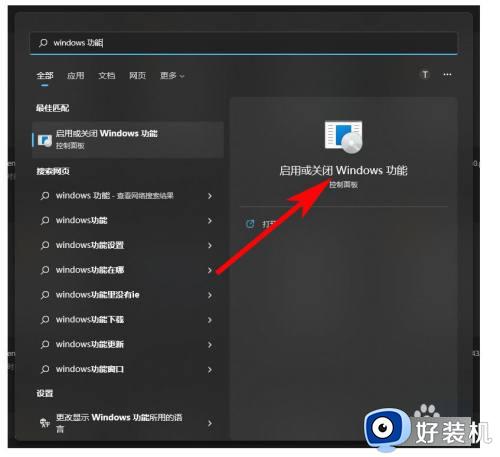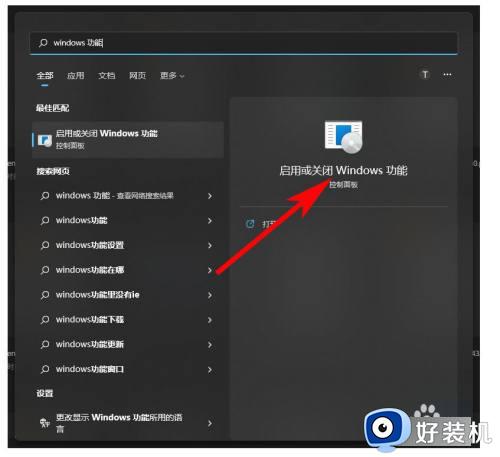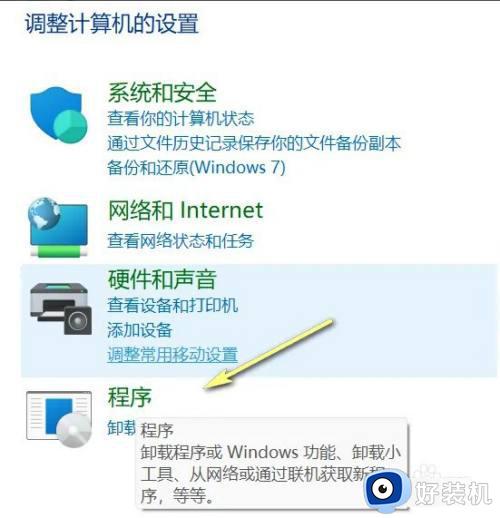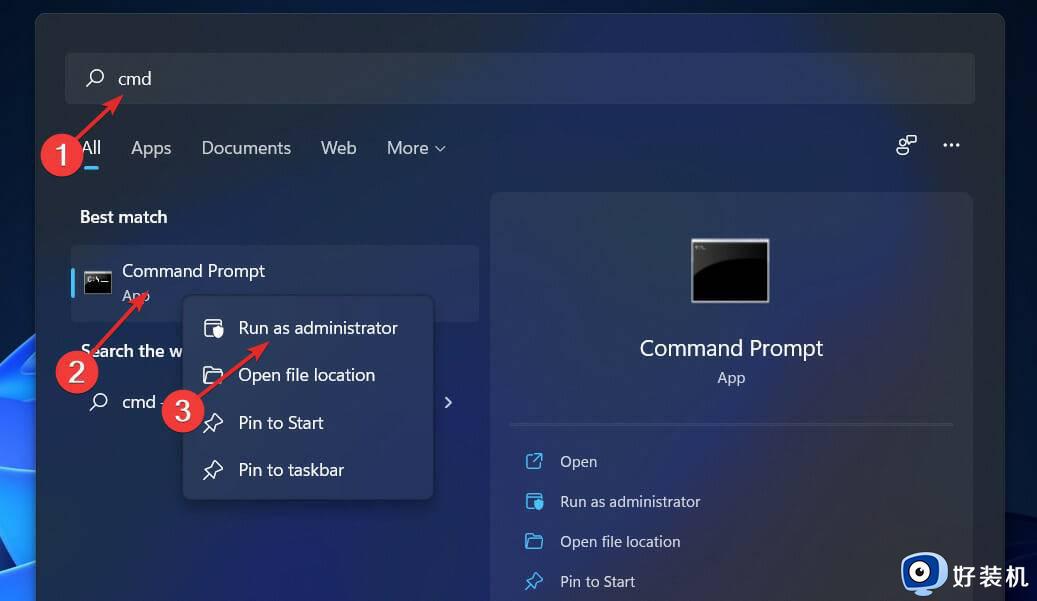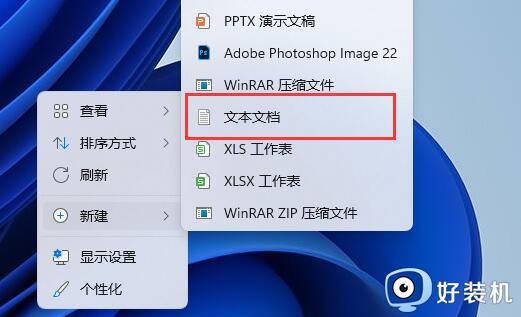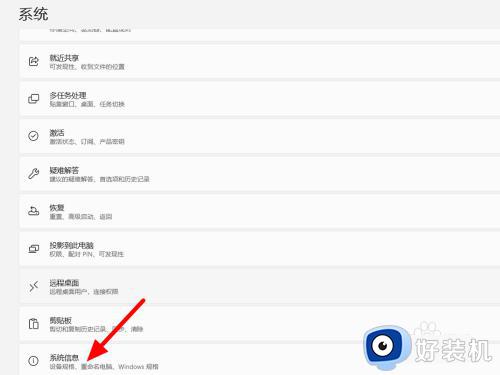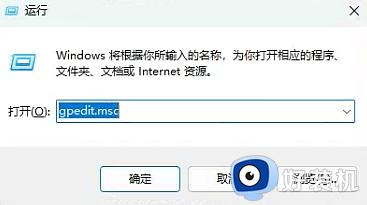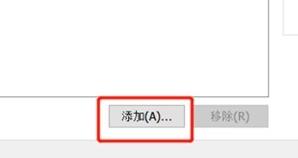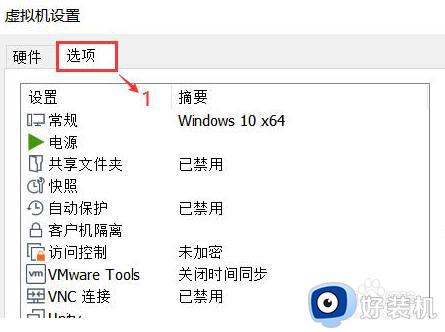win11虚拟机关闭不了怎么办 win11彻底关闭hyper虚拟机的两种方法
时间:2023-02-03 14:08:00作者:mei
我们都知道hyper是虚拟机软件一般在电脑中可以去运行多个系统,体验不同的操作系统。一些用户电脑安装win11系统,凡是怕hyper虚拟机影响运行速度,所以想要将hyper虚拟机关闭,但是要怎么操作?今天教程介绍两种彻底关闭win11虚拟机的方法。
方法一:
1、首先按下“win+s”开启搜索,然后输入cmd以管理员身份运行。
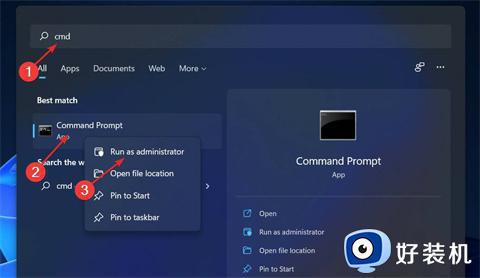
2、之后去输入命令:
dism.exe / Online / Disable-Feature / FeatureName: Microsoft-Hyper-V-All
回车即可禁用。
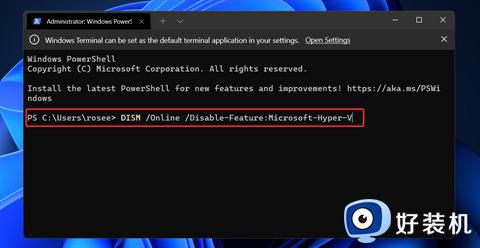
方法二:
1、可以右击桌面的任务栏开始,点击“windows终端管理员”开启“powershell”。
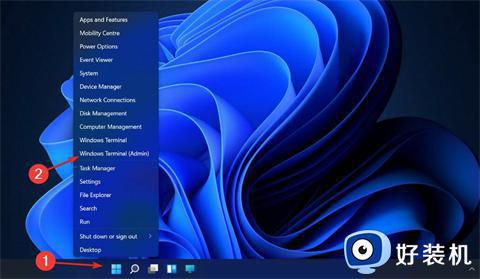
2、然后复制粘贴连接:
DISM /Online /Disable-Feature:Microsoft-Hyper-V
到里面回车即可解决。
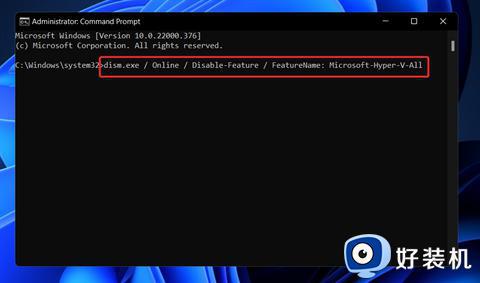
上述分享win11系统彻底关闭hyper虚拟机的两种方法,如果平时不使用hyper虚拟机,可以参考教程方法进行关闭。